多通道渲染
多通道渲染針對渲染時所設定的「漫反射」、「影」、「間接光」等要素(通道)進行計算,可將其結果以個別圖片保存。
重要 在Basic版本中可利用的通道僅有「透明度」及「Z值」。
各個圖片可依據用途,將所有的通道作為圖層(多層)儲存至1個檔案,或將所有的通道以個別(多個)檔案儲存,可透過編輯工具後製效果。
可儲存為多層的檔案格式有OpenEXR(.exr)/Photoshop(.psd)/TIFF(.tif)/EPix(.epx)。Shade3D可將所有可儲存的畫像檔案格式以個別檔案儲存。
重要 以Photoshop格式儲存為Professional版本與Standard版本的功能。以EPix格式儲存圖片僅為Professional版本的功能。
多通道渲染也對應動畫渲染及卡通渲染。
重要 卡通渲染為可執行非真實感渲染的外掛模組,如賽璐珞動畫及漫畫卡通般的陰影呈現等,是Professional版本及Standard版本的功能。
●多通道渲染的設定方法
多通道渲染的設定基本上選擇渲染選項的「多通道渲染」標籤後,在設定項目中進行。
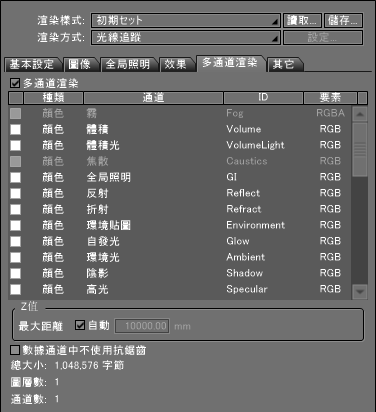
◆選擇儲存的多通道
首先,為了開啟多通道渲染,從渲染選項的「多通道渲染」標籤中勾選「多通道渲染」複選框。
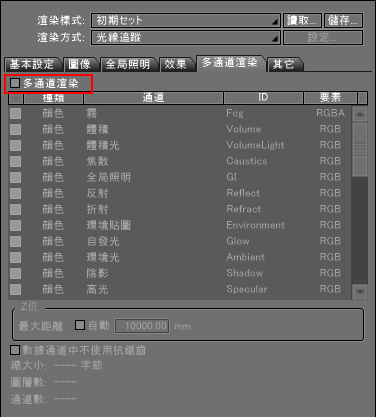
勾選「多通道渲染」複選框後,將在目前場景中啟用有效的通道,透過複選框可選擇是否儲存通道。
注意 針對在目前場景中沒有資訊的通道,即便勾選「多通道渲染」複選框也不會變為啟用狀態。
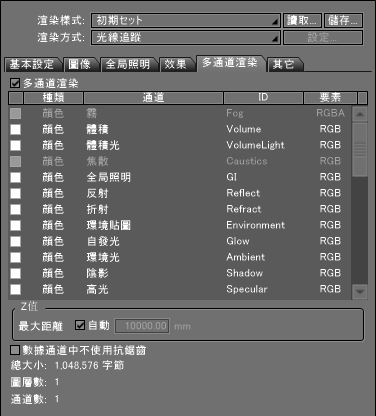
依據用途,選擇欲儲存的通道。依所選擇的通道,與多通道渲染相關的資訊將顯示於視窗左下方。由於如選擇多個通道,在執行渲染時可能會需要非常多記憶體,因此請特別留意「總大小」的資訊,並請選擇必要的通道。
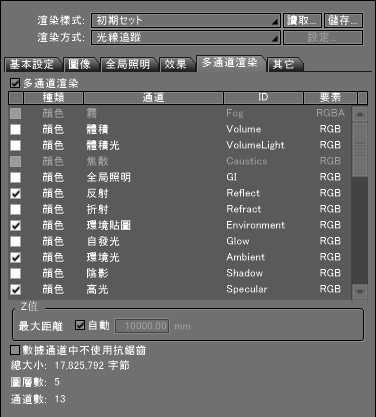
此外,在選擇通道時,如按住[Ctrl]鍵 (Win)|[command]鍵 (Mac) 點選的話,可選擇多個通道。另外,如按住[Shift]鍵點選,也可以選擇範圍。如欲一次點選多個通道時非常方便。
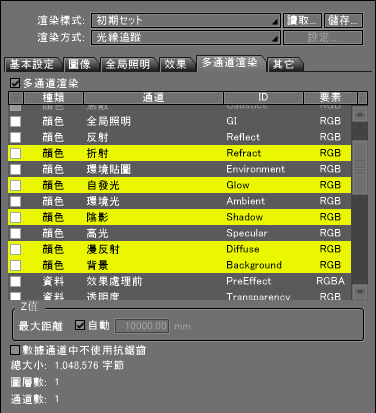
◆執行渲染
執行渲染後,可得出在「多通道」標籤中設定好的通道的計算結果。
不過,在執行動畫渲染的情況下,執行時依據用途,需要從「渲染」選單的「動畫渲染 多層」/「動畫渲染 多層(個別檔案)」中擇一選擇。
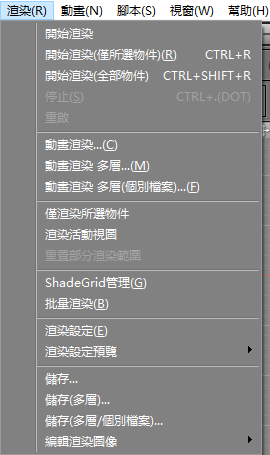
執行動畫渲染時,其結果以連續畫像輸出。
◆確認整個通道的渲染結果
透過渲染所建立的各通道畫像,顯示於圖片視窗的「通道」彈出式選單,藉由選擇此項,可確認各個通道的渲染結果。



◆儲存渲染結果
進行多通道設定可與一般的渲染畫像一樣儲存已渲染的畫像。點選渲染視窗的「儲存」按鈕後,如從選單中選擇「儲存」的話,便能以任意格式儲存顯示於目前圖片視窗中的畫像。由於也可透過圖片視窗的「通道」彈出式選單來切換整個通道的顯示,請依據目的使用。
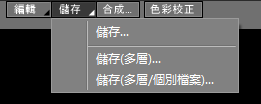
此外,選擇「多層」/「多層(個別檔案)」後,可一次儲存在其圖片上的所有的通道。選擇「多層」,便可將所有的通道作為圖層儲存至1個檔案。支援的檔案格式有OpenEXR(.exr)/Photoshop(.psd)/TIFF(.tif)/EPix(.epx)。選擇「多層(個別檔案)」後可將所有的通道以個別(多個)檔案儲存。
重要 以EPix格式儲存畫像為僅在Professional版本下的功能。
●通道的種類及內容
可透過多通道渲染設定的通道中有以下幾個種類。在此,針對各別要素進行說明。
注意 各別通道的圖片所持有的色彩深度依據於渲染選項的「圖片」標籤中「像素深度」彈出式選單的設定,除了一部份的通道,一般為8-bit / 16-bit / 32-bit。
<顏色通道>
將所有的顏色通道以下列順序,透過記載於分別通道的合成方法合成可得出完整的渲染結果。
◆霧
建立無限遠光源視窗的霧通道。霧的濃度儲存於α通道中。透過霧以外顏色通道的所有合成結果α合成可得出適用結果。
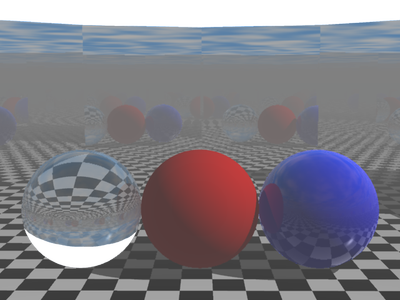
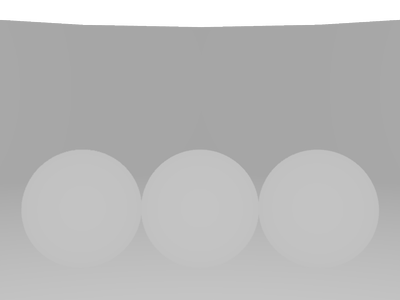
◆體積光
建立體積光的通道。透過加算合成(加亮(線性)-加算 [Linear Dodge] ) 可得出適用結果。
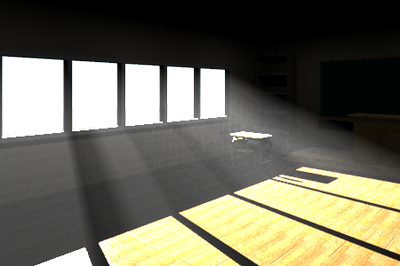
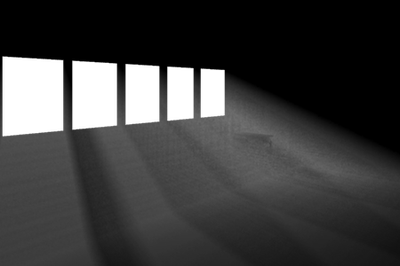
◆焦散
建立光子映射的焦散通道。透過加算合成(加亮(線性)-加算)可得出適用結果。


◆全局照明
建立全局照明(路徑追蹤 / 光子映射 / 輻射度)的通道。在路徑追蹤、光子映射中僅有間接光和IBL的成分,在輻射度中包含在「能量」彈出式選單中選擇的成分。透過加算合成(加亮(線性)-加算)可得出適用結果。

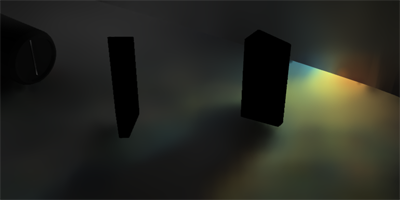
◆反射
建立表面材質的反射通道。在通道中包含僅1次光線的反射。透過加算合成(加亮(線性)-加算)可得出適用結果。
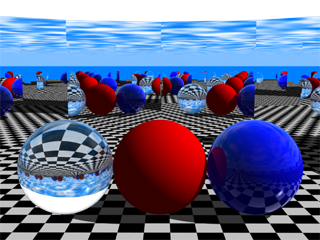
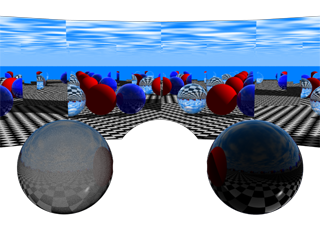
◆透明
建立表面材質的透明通道。在通道中僅1次光線的透明。透過加算合成(加亮(線性)-加算)可得出適用結果。
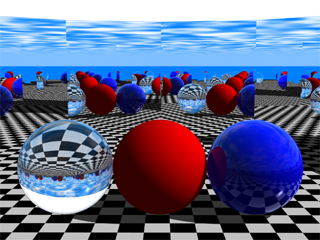
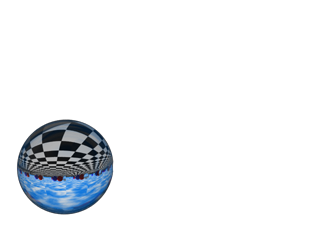
◆環境貼圖
建立已合成表面材質的金屬和貼圖設定「環境」的通道。透過加算合成(加亮(線性)-加算)可得出適用結果。


◆發光
建立表面材質的發光通道。透過加算合成(加亮(線性)-加算)可得出適用結果。
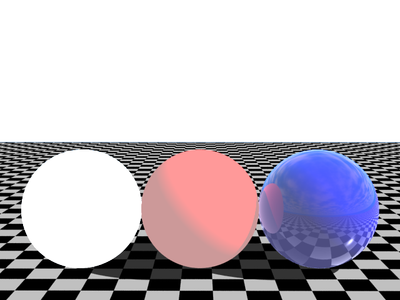
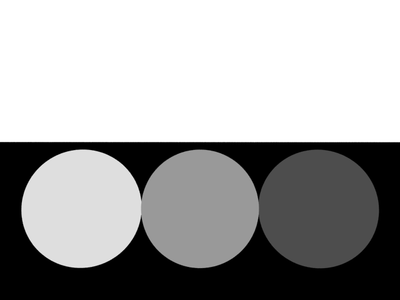
◆環境光
建立無限遠光源的環境光通道。透過加算合成(加亮(線性)-加算)可得出適用結果。
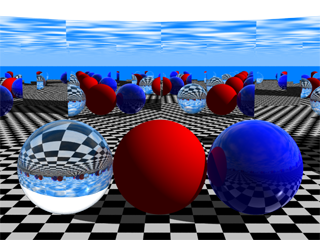
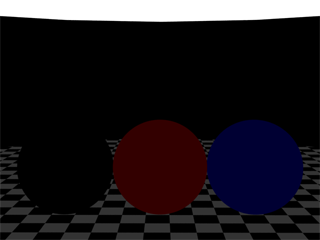
◆影
建立僅有陰影的通道。透過乘算合成光澤、漫反射、背景的合成結果可得出適用結果。
注意不反映全局照明的陰影。
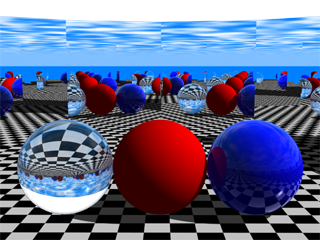
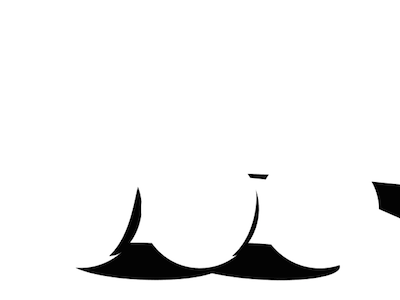
◆光澤
建立表面材質光澤1和光澤2的通道。通道以不接受陰影的狀態生成。透過加算合成(加亮(線性)-加算)可得出適用結果。
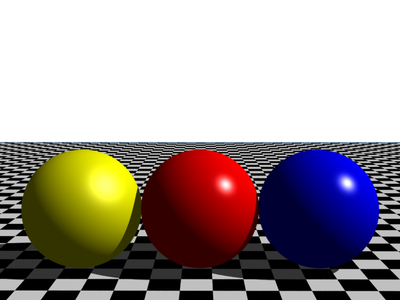
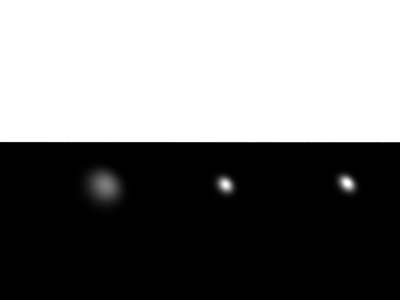
◆漫反射
建立表面材質的漫反射通道。通道以不接受陰影的狀態生成。此外,僅反映無限遠光源、物件光源的直接光。透過加算合成(加亮(線性)-加算)可得出適用結果。
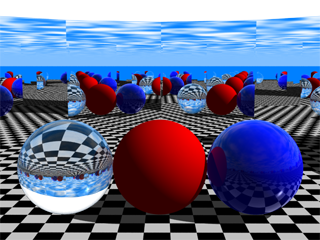
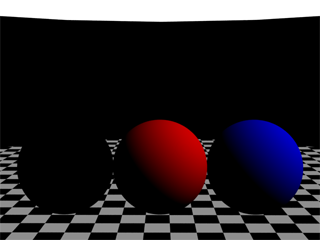
◆背景
建立設定於場景的背景通道。透過加算合成(加亮(線性)-加算)可得出適用結果。
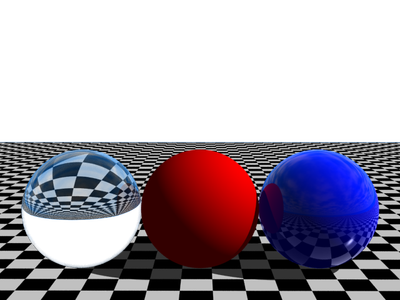
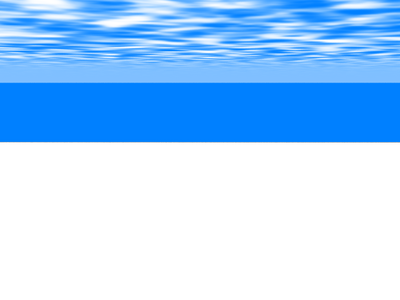
<資料通道>
◆效果處理前
儲存處理效果設定及色彩補正視窗設定之前的圖片。

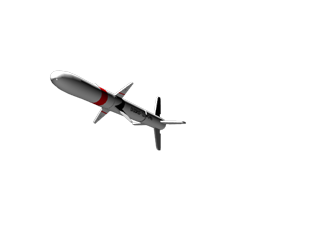
◆座標值
以圖片建立目標場景的全球座標資訊。座標值將整體場景定界框的長邊長度設為1.0,X, Y, Z各軸的值在R, G, B各要素中以0.0 - 1.0的範圍規格化。此外,以腳本取得色彩時不進行規格化,可直接得出世界座標值。

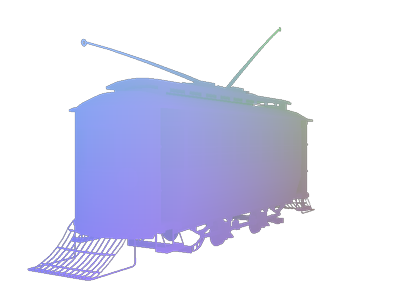
◆XY法線
以圖片建立以照相機的方向為基準的法線資訊。以0.5為原點,X, Y, Z各軸的值在R, G, B各要素中以0.0 - 1.0的範圍規格化。此外,以腳本取得色彩時,可直接得出法線向量。

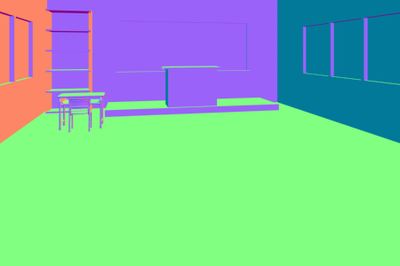
◆法線
以圖片建立以全球座標為基準的法線資訊。以0.5為原點,X, Y, Z各軸的值在R, G, B各要素中以0.0 - 1.0的範圍規格化。此外,以腳本取得色彩時,可直接得出法線向量。

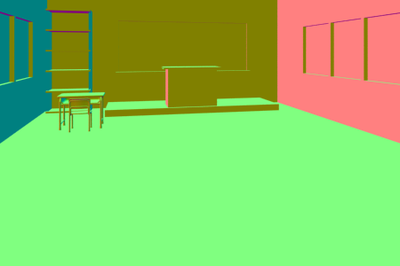
◆UV座標(UV1)
以圖片建立在目標場景中物件的UV座標(距離補正)資訊。僅反映貼上圖片貼圖的物件。
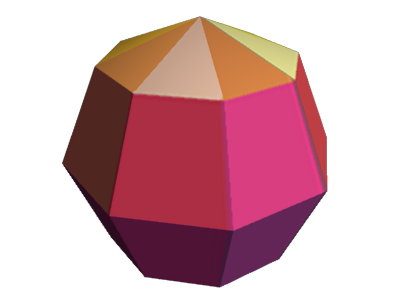
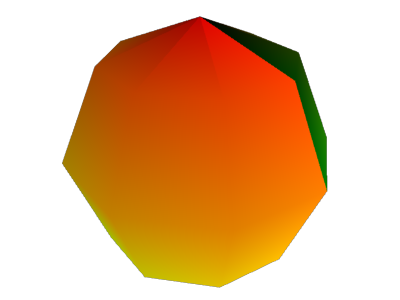
◆UV座標(UV2)
以圖片建立在目標場景中物件的UV座標(UV)資訊。僅反映貼上圖片貼圖的物件。

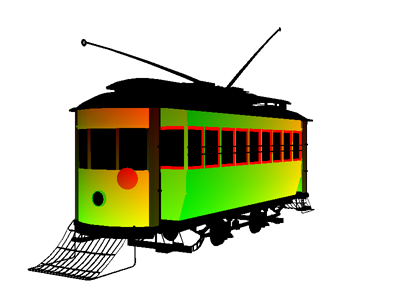
◆光源:漫反射
以要素建立在目標場景中光源(無限遠光源、物件光源)的漫反射資訊的圖片。刪除所有物件的表面材質,從光澤設為0.0的渲染結果中,與去除全局照明成分的結果相同的圖片。
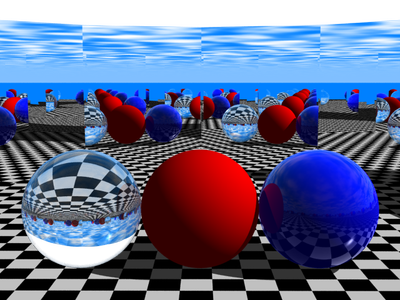
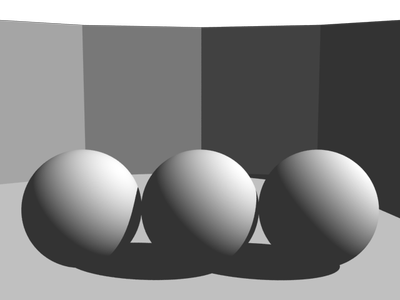
◆光源:光澤
以要素建立在目標場景中光源(無限遠光源、物件光源)的光澤資訊的圖片。刪除所有物件的表面材質,將漫反射設為0.0的渲染結果,與去除全局照明成分的結果相同的圖片。
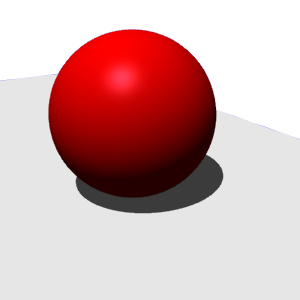
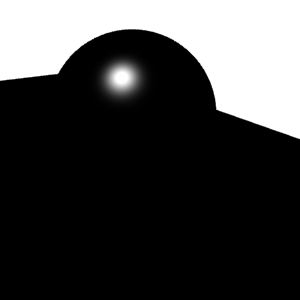
◆光源:全局照明
建立全局照明(路徑追蹤 / 光子映射 / 輻射度)的通道。在路徑追蹤、光子映射中僅有間接光、IBL、焦散的成分,在輻射度中包含透過「能量」彈出式選單所選擇的成分。從刪除所有物件的表面材質的渲染結果中,與去除無限遠光源、物件光源的直接光成分的結果相同的圖片。


◆表面材質:漫反射
以要素建立設定於物件表面材質的漫反射色彩資訊的圖片。不執行陰影計算的漫反射色彩為要素。
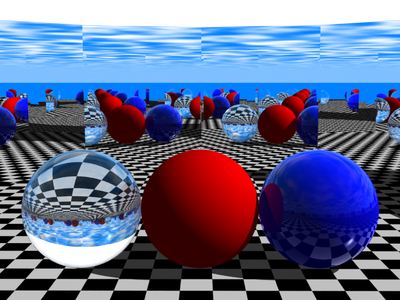
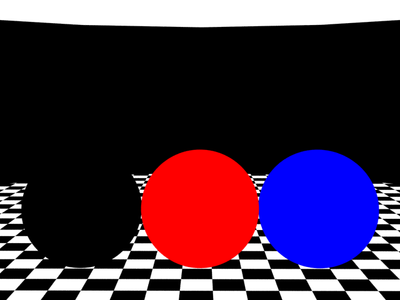
◆全局照明:採樣點
建立顯示輻照度緩存採樣點配置狀態的通道。藉由使用此方法,可淺顯易懂地確認各設定的效果。
依渲染的進行狀況,顯示內容將有所不同。渲染開始後在「輻照度緩存生成階段」中,以紅色的點表示建立緩存的地方。在輻照度緩存生成後的「遞進階段」中,以黃色的點表示發現緩存的地方、以紅色的點表示新增生成緩存的地方。強調細節地方的點的顏色接近紫色。

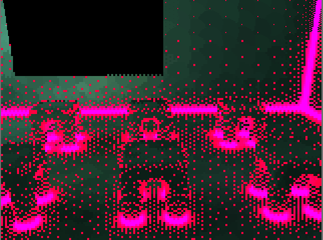
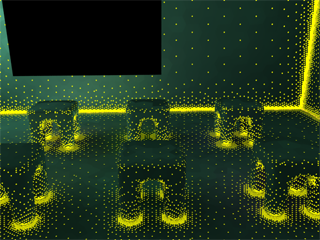
◆透明度
以圖片建立在目標場景中物件透明度資訊的有無。勾選所生成圖片在渲染選項「其他」標籤中的「描繪透明度」複選框,與執行渲染時相同的圖片。
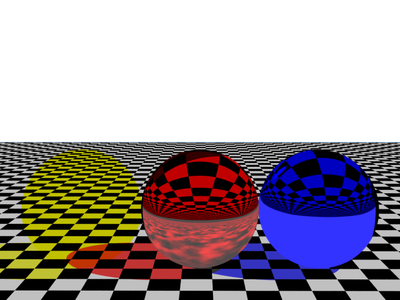
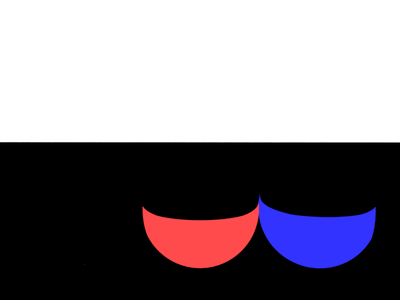
◆Z值
以圖片建立從照相機到目標場景1次光線的距離。作為直接反映距離的物件,依據在渲染選項「多通道」標籤中「Z值」群組的設定,保存圖片的資訊將有所不同。此外,以腳本取得時,可得出實寸值。
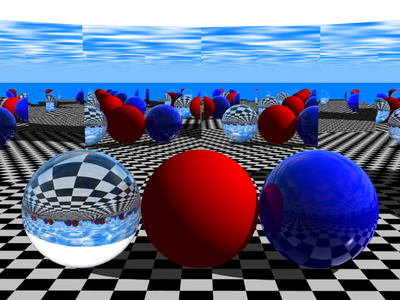
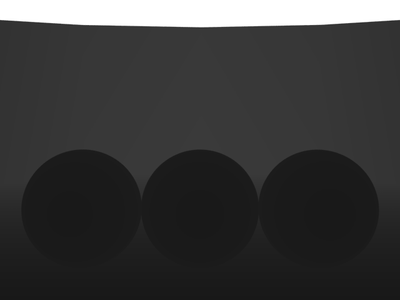
◆Z值(n次光線)
以圖片建立從照相機反映目標場景的反射及透明體的距離。作為直接反映距離的物件,依據在渲染選項「多通道」標籤中「Z值」群組的設定,保存圖片的資訊將有所不同。此外,以腳本取得時,可得出實寸值。
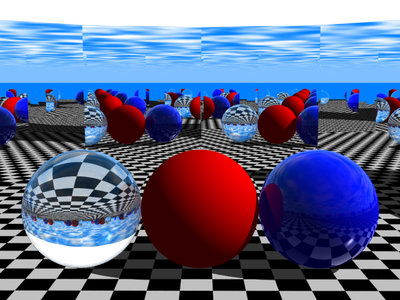
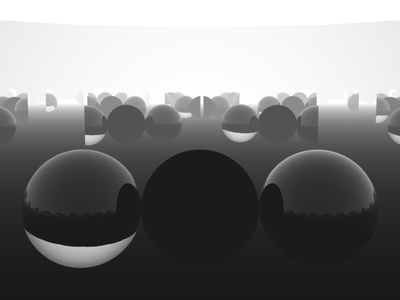
◆物件ID
對在目標場景中的整個物件建立以顏色區分的圖片。
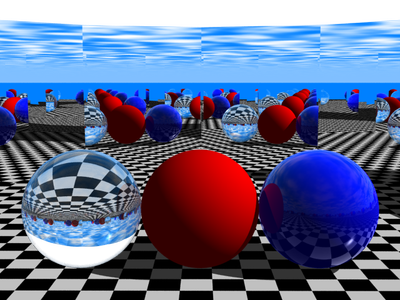

◆表面材質ID
對設定於目標場景中物件的整個表面材質建立以顏色區分的圖片。
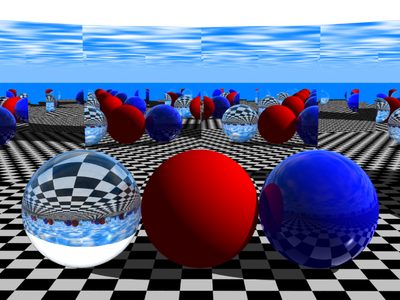
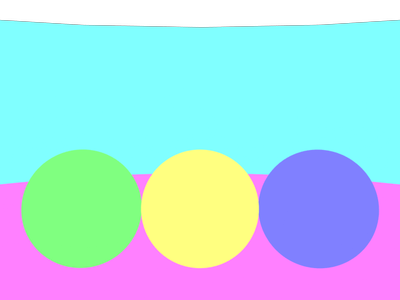
◆標記色彩
在目標場景中依瀏覽器進行標記的設定時,對設定於標記的整個色彩建立以顏色區分物件的圖片。

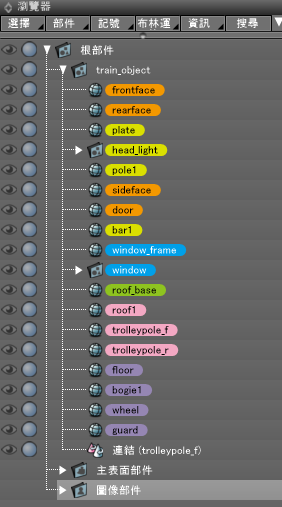
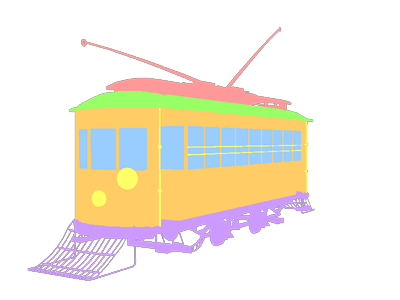
◆遮罩
透過設定瀏覽器的「多通道渲染:遮罩」複選框,可建立剪下任意物件、表面材質的遮罩。

◆物件遮罩
從渲染結果中建立剪下任意物件的遮罩。勾選瀏覽器「多通道渲染: 遮罩」複選框的物件將以清單呈現。
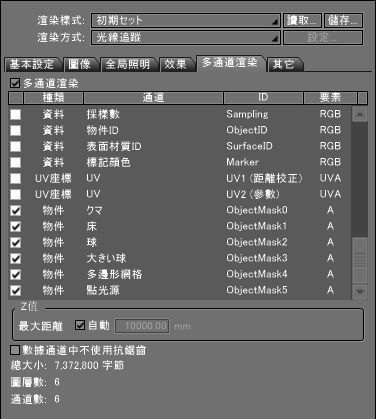

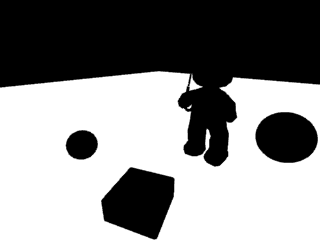

上方的3張畫像為使用物件遮罩的範例。不受其他要素影響,可對整個物件建立遮罩。
◆表面材質遮罩
從渲染結果中建立剪下適用任意表面材質物件的遮罩。勾選瀏覽器「多通道渲染: 遮罩」複選框的表面材質將以清單呈現。
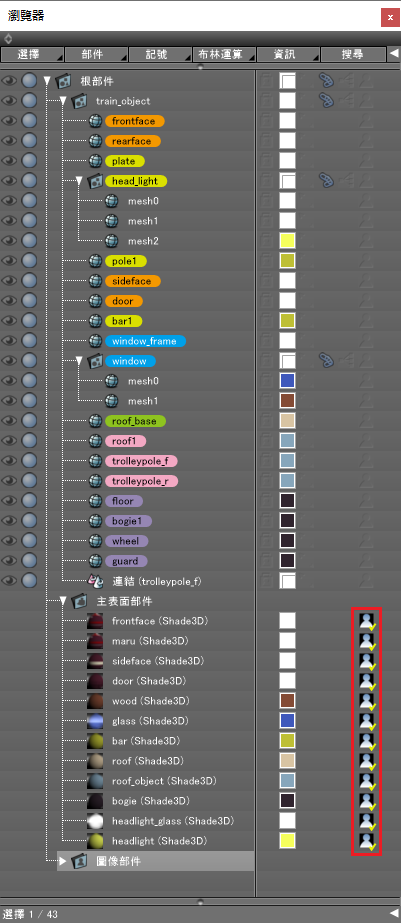
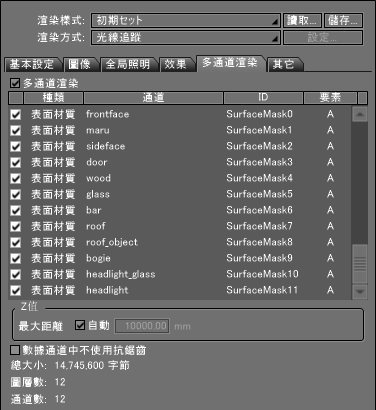
注意 當對表面材質開啟「多通道渲染: 遮罩」時為表面材質遮罩,當對其以外的物件開啟時則為物件遮罩。

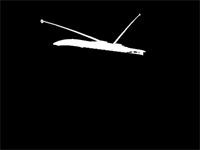
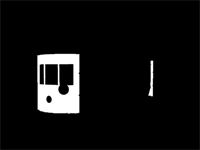
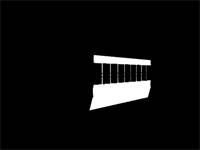
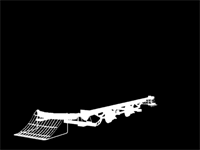
(表面材質遮罩的使用範例)
◆自訂通道
當外掛模組渲染引擎擁有獨自要素時,對應的通道將以清單呈現。目前,卡通渲染支援多通道渲染,透過渲染方法選擇卡通渲染時將顯示自訂通道。
參考 對應多通道渲染